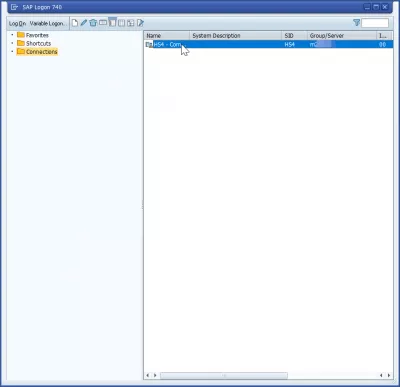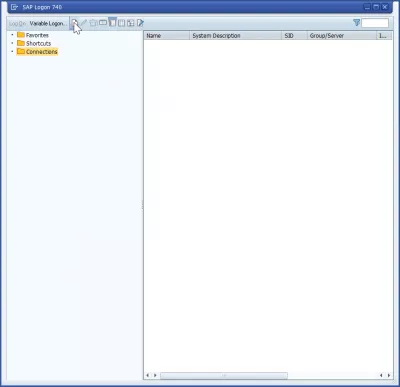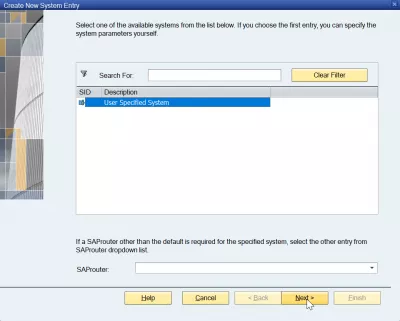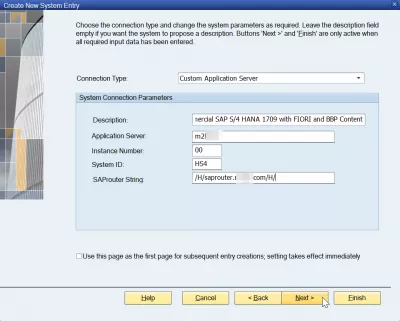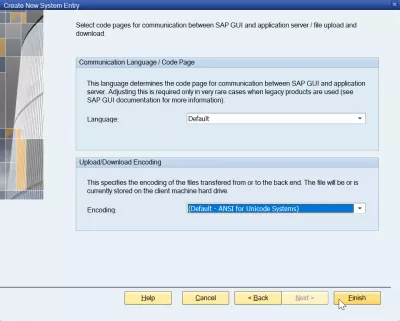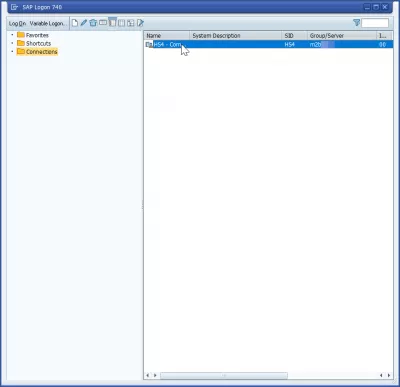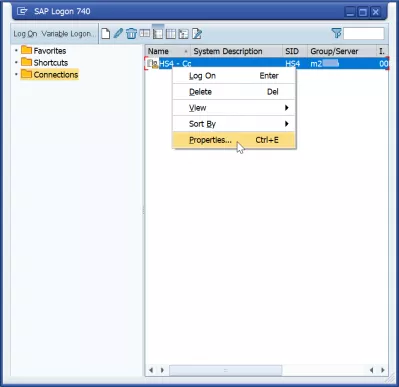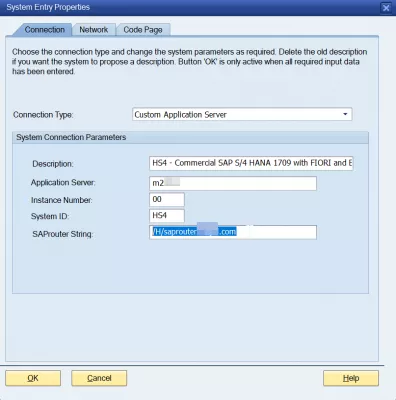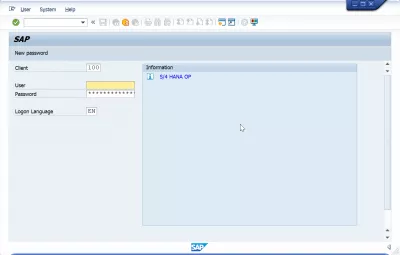SAP GUI 740- ում սերվեր ավելացրեք 3 հեշտ քայլով
SAP սերվերներ in SAP GUI 740
SAP հավելվածի սերվեր մուտք գործելու և SAP GUI կամ FIORI ինտերֆեյս օգտագործելու համար առաջին քայլն է անցնել SAP 740 ներբեռնումը, ապա շարունակել համապատասխան SAP 740 տեղադրումը և այնուհետև կարգավորել մեկ կամ ավելի SAP հավելվածների սերվեր, կամ ձեռքով, ինչպես բացատրվել է ստորև, կամ օգտագործելով առկա SAP LOGON սերվերի ցուցակը և վերջապես անհատականացնելով ինտերֆեյսը. փոխեք SAP լեզուն կամ փոխեք SAP թեման օրինակով:
Գործընթացը բավականին նման է SAP 750-ում սերվեր ավելացնելու համար:
SAP սերվերներից յուրաքանչյուրի կազմաձեւը կներկայացնի SAP- ի տարբեր օրինակ, որին դուք միանալու եք, ընդհանուր առմամբ, նրանցից յուրաքանչյուրը ներկայացնում է տարբեր միջավայր `զարգացում, բիզնեսի վավերացում և արտադրություն, և տարբեր` ընկերության յուրաքանչյուր բիզնեսի միավորի համար:
Յուրաքանչյուր SAP հավելվածի սերվեր ունի իր սեփական տվյալների բազան, տվյալների հավաքածուն և անհատականացված ծրագրերը: Դրանք կարող են վերարտադրվել և գոյություն ունենալ SAP սերվերներից յուրաքանչյուրում, կամ տարբեր լինել յուրաքանչյուրից յուրաքանչյուրում:
Տեսեք, թե ինչպես ձեռքով նոր կապ ավելացնել SAP LOGON սերվերի ցուցակում, որը ցուցադրվում է SAP GUI ինտերֆեյսում:
1- SAP GUI- ում նոր կապ ավելացնել
Առաջին քայլը կլինի SAP GUI- ում նոր կապի ավելացում ՝ կտտացնելով նոր կետի կոճակը ՝ սպիտակ էջի պատկերակը:
Դրանից հետո ընտրեք օգտագործողի կողմից նշված համակարգը, քանի որ SAP հավելվածի սերվերի մանրամասները մուտքագրվում են ձեռքով:
2- Մուտքագրեք հատուկ SAP հավելվածի սերվերի մանրամասները
Համակարգային միացման պարամետրերը այնուհետև պետք է մուտքագրվեն համապատասխան դաշտերում և բոլորն էլ անհրաժեշտ են.
- նկարագրություն, տեքստ, որը կօգնի ձեզ ճանաչել ցուցակի այս հատուկ սերվերը,
- դիմումի սերվեր, սերվերի անունը, որը պետք է տրամադրի համակարգի ադմինիստրատորը,
- օրինակ, երկու նիշ թիվ, քանի որ մեկ SAP համակարգը կարող է ունենալ տարբեր ատյաններ,
- համակարգի ID, SAP տեղադրման եզակի նույնականացման կոդ,
- SAPRouter լար, որը ներկայացնում է հաղորդավարների միջև կապը:
Հաջորդ էկրանին, որպես կանոն, փոփոխության կարիք չկա, քանի որ այն կպահանջի անվտանգ ցանցային պարամետրեր, ինչպիսիք են SAP Secure Network Communications պարամետրերը, եթե այդպիսիք առկա են, և ցանցի վերջնական կարգավորումները ՝ դանդաղ ինտերնետային կապերում ցանցային երթևեկությունը նվազեցնելու համար:
Վերջապես, SAP հավելվածի սերվերի ստեղծման կարգի վերջին էկրանը պահանջում է լեզուն, եթե ցանկանում եք փոխել SAP լեզուն, ինչպես նաև նիշերի կոդավորումը, որը կարող է կարևոր լինել ՝ կախված ձեր տեղական կազմաձևից:
3- Միացեք SAP ծրագրի սերվերին
Այս քայլերը կատարելուց հետո SAP հավելվածի սերվերը կավելացվի SAP LOGON սերվերների ցուցակում և տեսանելի կլինի SAP 740 GUI ինտերֆեյսի սերվերների ցանկում:
Եթե սերվերի ցուցակը մուտքագրելիս սխալ եք թույլ տվել, ապա աջ սեղմեք այն և ընտրեք հատկությունների տարբերակը:
Հատկություններում տեղադրման ընթացքում դուք կունենաք մուտք դեպի էկրաններ, որոնք նման են տեղադրություններին, և կկարողանաք փոփոխել SAP սերվերի ցանկացած գույք:
Երբ SAP հավելվածի սերվերը ճիշտ կլինի, պարզապես կրկնակի կտտացրեք SAP մուտքի սերվերի ցուցակի մուտքի վրա `SAP 740 GUI միջերեսը բացելու համար և մուտք գործեք ձեր ծրագրի սերվեր:
Հաճախակի Տրվող Հարցեր
- Ինչպես է սերվերը ավելացվում SAP GUI 740-ում:
- SAP GUI 740- ում սերվեր ավելացնելը ներառում է ծրագրակազմ ներբեռնում, տեղադրում այն, այնուհետեւ ձեռքով կազմաձեւելով մեկ կամ մի քանի SAP դիմումի սերվերներ:
Ներածություն SAP HANA- ին ոչ-Tech- ի համար տեսանյութում

Yoann Bierling- ը վեբ հրատարակչական եւ թվային խորհրդատվական մասնագիտություն է, գլոբալ ազդեցություն ունենալով տեխնոլոգիաների փորձաքննության եւ նորարարության միջոցով: Անհատներին եւ կազմակերպություններին հզորացնելով թվային դարաշրջանում բարգավաճող անձանց նկատմամբ կրքոտ, նա վարում է բացառիկ արդյունքներ եւ աճ է առաջացնում կրթական բովանդակության ստեղծմամբ: